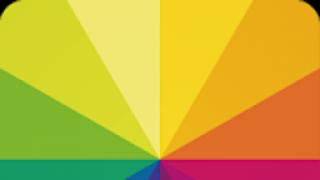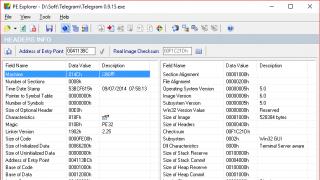Медики утверждают, что длительное пребывание у монитора вредно для глаз - есть риск развития хронической усталости и ухудшения зрения. Бухгалтера проводят у компьютера большую часть рабочего времени. Как увеличить шрифт в 1С, чтобы сделать работу более безопасной читайте в этой статье.
Есть два основных подхода для того, чтобы увеличить шрифт в 1С:
- Увеличить шрифт в настройках вашей операционной системы. При этом увеличение шрифта произойдет не только в 1С, но и во всех других программах и приложениях;
- Увеличить шрифт непосредственно в 1С. Такой способ подойдет для программ на платформе 1С 8.3.
Первый способ увеличит шрифт глобально: он станет больше во всех окнах Windows, во всех программах, в которых вы работаете, в приложениях Word, Excel, в почте, скайпе и так далее. Это не всегда нужно, ведь шрифт везде разный, и потребность его увеличить может возникнуть не для всех программ и окон, а для конкретной 1С. Кроме того во всех программах увеличится не только шрифт но и масштаб окон, а это может привести к смещению полезной информации за рамки привычных границ. Все эти факторы могут отрицательно сказаться на визуальном восприятии изображения и работе с программами.
В нашей статье расскажем, как увеличить шрифт обеими способами.
Быстрый перенос бухгалтерии в БухСофт
Увеличьте в 1С 8.3 шрифт всех окон
В программах 1С на платформе 8.3 увеличить шрифт просто. Для этого нажмите на стрелочку в левом верхнем углу экрана (1), выберете в меню «Вид» (2) и нажмите на ссылку «Изменить масштаб» (3). Откроется окно настроек.
В открывшемся окне увеличьте масштаб до комфортного (4) и нажмите кнопку «Установить для всех» (5). С увеличением масштаба в программе 1С 8.3 пропорционально изменится и шрифт. Измененная настройка будет действовать для всех окон программы 1С.

Увеличение шрифта в программах 1С 8.3 Управление торговлей 10.3, 1С 8.3 Комплексная автоматизация, 1С 8.3 ЗУП делается так же.
Увеличьте выборочно шрифт в 1С 8.3
В 1С 8.3 можно увеличить шрифт не для всей программы, а выборочно, для отдельных окон. Для этого зайдите в окно или документ (1), в котором хотите увеличить шрифт, нажмите на стрелочку в левом верхнем углу экрана (2), выберете в меню «Вид» (3) и нажмите на ссылку «Изменить масштаб» (4). Откроется окно настроек.

В открывшемся окне установите нужный масштаб (5) и нажмите на крестик в правом верхнем углу (6). Теперь выбранный документ всегда будет открываться в измененном масштабе. Таким же способом можно настроить шрифт в 1С 8.3 для любых окон и документов.

Увеличьте шрифт для 1С 8.2
В программах на платформе 1С 8.2 нет такого же быстрого способа увеличить шрифт, как в 1С 8.3. Для увеличения шрифта в 1С 8.2 нужно изменить настройки экрана вашей операционной системы. При этом увеличится шрифт во всех программах, приложениях и окнах, в которых вы работаете.
Для настройки экрана нажмите правой клавишей мыши на вашем рабочем столе и кликните на «Разрешение экрана» (1). Откроется окно настроек экрана.


В окне настроек по умолчанию установлено значение «Мелкий» (3). Для увеличения шрифта выберете значение «Средний» (4) или «Крупный» (5). Для сохранения настройки нажмите кнопку «Применить» (6). Теперь шрифт увеличится во всех ваших программах, в том числе в 1С.

Многие пользователи довольно часто сталкиваются с ситуацией когда в меню и окнах 1с шрифт слишком маленький . Некоторые пытаются решить данную проблему путем уменьшения разрешения всего экрана, но этот способ имеет один нежелательный эффект, шрифт увеличивается не только в 1с , но и во всей системе Windows. Данный способ является неудобным, именно поэтому мы рассмотрим с Вами более корректное решение данной ситуации.
Где увеличить шрифт в 1с?
Итак, сейчас мы с Вами увеличим шрифт в 1с до нужных Вам размеров, стоит отметить что этот способ приемлем только для баз 1С 8.2 которые работают в режиме запуска обычное приложение 1С. Для начала заходим в конфигуратор, с левой стороны в дереве объектов нажмем на "+" и раскроем веточку "Общие", далее нас будет интересовать объект "Стили", откроем его и увидим объект "Основной", щелкнем по нему два раза и увидим окно которое откроется, оно изображено ниже.
Нас здесь интересуют 4 параметра это "Шрифт текста", "Мелкий шрифт текста", Обычный шрифт текста", "Большой шрифт текста" и наконец "Самый большой шрифт текста". Сначала пробуем изменить "Шрифт текста", для этого нажмем на три точки, перед нами откроется окно которое показано ниже.
Задаем конкретное значение чтобы увеличить шрифт в 1с

Для того чтобы увеличить шрифт в 1с нам нужно сначала снять галочку "Из стиля", после этого станет доступен выбор размера шрифта, выбираем нужный и жмем "ОК". Теперь сохраняем нашу базу и запускаем предприятие. Если шрифт не изменился то пробуем изменить размер шрифта "Мелкий шрифт текста", Обычный шрифт текста" или "Большой шрифт текста". Какой-то один из вариантов будет обязательно рабочим.